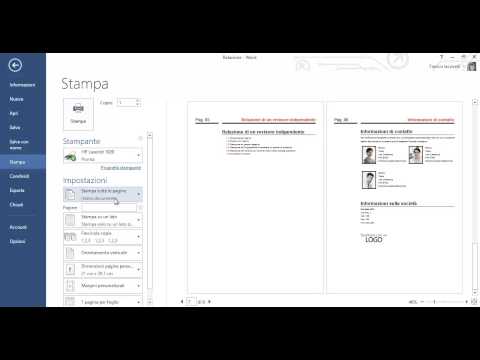
Contenuto
In questo articolo: stampa un documento su un computer Windows Stampa un documento su un MacReference
È possibile stampare un documento su un computer che esegue Windows o un Mac. Per fare ciò, è necessario disporre di una stampante configurata e collegata al computer.
stadi
Metodo 1 Stampa un documento su un computer Windows
-
Assicurarsi che la stampante sia collegata e accesa. Se la tua stampante si connette tramite Wi-Fi, dovrai connetterti alla stessa Internet della tua stampante. Altrimenti, dovrai collegarlo al tuo computer tramite USB.- Leggi il manuale di istruzioni della tua stampante per scoprire come farlo se non l'hai mai configurato prima.
-
Apri il menu Avvio
. Fai clic sul logo di Windows nella parte inferiore sinistra dello schermo. -
Apri Esplora file
. Fai clic sull'icona sotto forma di cartella nella parte inferiore sinistra della finestra Avvio. -
Trova il documento che desideri stampare. Nella barra laterale sinistra di Esplora file, fai clic sulla cartella che contiene il documento che desideri stampare. I documenti che è possibile stampare sono:- Documenti Word, Excel e PowerPoint;
- File PDF
- le foto.
-
Seleziona il documento Fare clic sul documento che si desidera stampare. -
Fare clic sulla scheda suddividere. Si trova nella parte superiore sinistra della finestra e consente di aprire una barra degli strumenti sotto la sezione suddividere. -
selezionare stampare. Troverai questa opzione nella sezione mandare della barra degli strumenti. Si aprirà la finestra di stampa.- se stampare è disattivato, il documento selezionato non può essere stampato. Questo sarà il caso, ad esempio, dei documenti creati nel quaderno.
-
Scegli una stampante. Fai clic sul menu a discesa stampante quindi sul nome della stampante. -
Seleziona un numero di copie. Nella scatola copie, digitare il numero di copie del documento che si desidera stampare.- Questa opzione è diversa dal numero di pagine.
-
Modificare le altre impostazioni di stampa, se necessario. Il menu per ciascun tipo di documento varia, ma avrai le opzioni di seguito per la maggior parte.- orientamento : consente di orientare il documento in verticale o in orizzontale.
- colore : Scegliere tra stampa in bianco e nero oa colori. È necessario disporre di inchiostro colorato nella stampante per stampare a colori.
- Pagine per foglio : consente di stampare un foglio di carta per pagina o di utilizzare entrambi i lati di un foglio di carta.
-
Clicca su stampare. Questo pulsante si trova nella parte inferiore o nella parte superiore della finestra. Inizierà la stampa del documento.
Metodo 2 Stampa un documento su un Mac
-
Assicurarsi che la stampante sia collegata e accesa. Se la stampante si connette tramite Wi-Fi, significa che è necessario connettersi alla stessa Internet della stampante. Altrimenti, dovrai collegarlo con un cavo USB al tuo computer. -
Apri il Finder. Fai clic sull'applicazione a forma di faccia blu nel Dock del tuo Mac. Si aprirà una finestra del Finder. -
Cerca il tuo documento. Seleziona una cartella a sinistra della finestra del Finder e cerca il tuo documento. -
Seleziona il documento Fai clic sul documento che desideri stampare. -
Clicca su file. Questo elemento si trova nella parte superiore sinistra dello schermo e apre un menu a discesa. -
selezionare Stampa .... Questa opzione si trova nella parte inferiore del menu a discesa file e apre la finestra di stampa. -
Scegli la tua stampante. Fai clic sul menu a discesa stampante quindi sul nome della stampante nel menu a discesa. -
Seleziona un numero di copie. Clicca sul campo copie quindi inserire il numero di copie che si desidera stampare. -
Modificare le altre impostazioni di stampa, se necessario. Dovrai prima fare clic Vedi i dettagli per cambiare qualcosa di diverso dal parametro pagine .- pagine : scegli le pagine da stampare. Se te ne vai tutto selezionato, l'intero documento verrà stampato.
- Formato carta : Utilizzare questa opzione per adattare i margini superiore e inferiore a diversi formati di carta.
- orientamento : consente di scegliere tra orientamento verticale e orizzontale.
- Pagine per foglio : scegliere la stampa su un lato per stampare un foglio di carta per pagina o stampare su due lati per utilizzare entrambi i lati del foglio.
- Clicca su stampare. Questo pulsante si trova nella parte inferiore destra della finestra e inizia a stampare il documento.